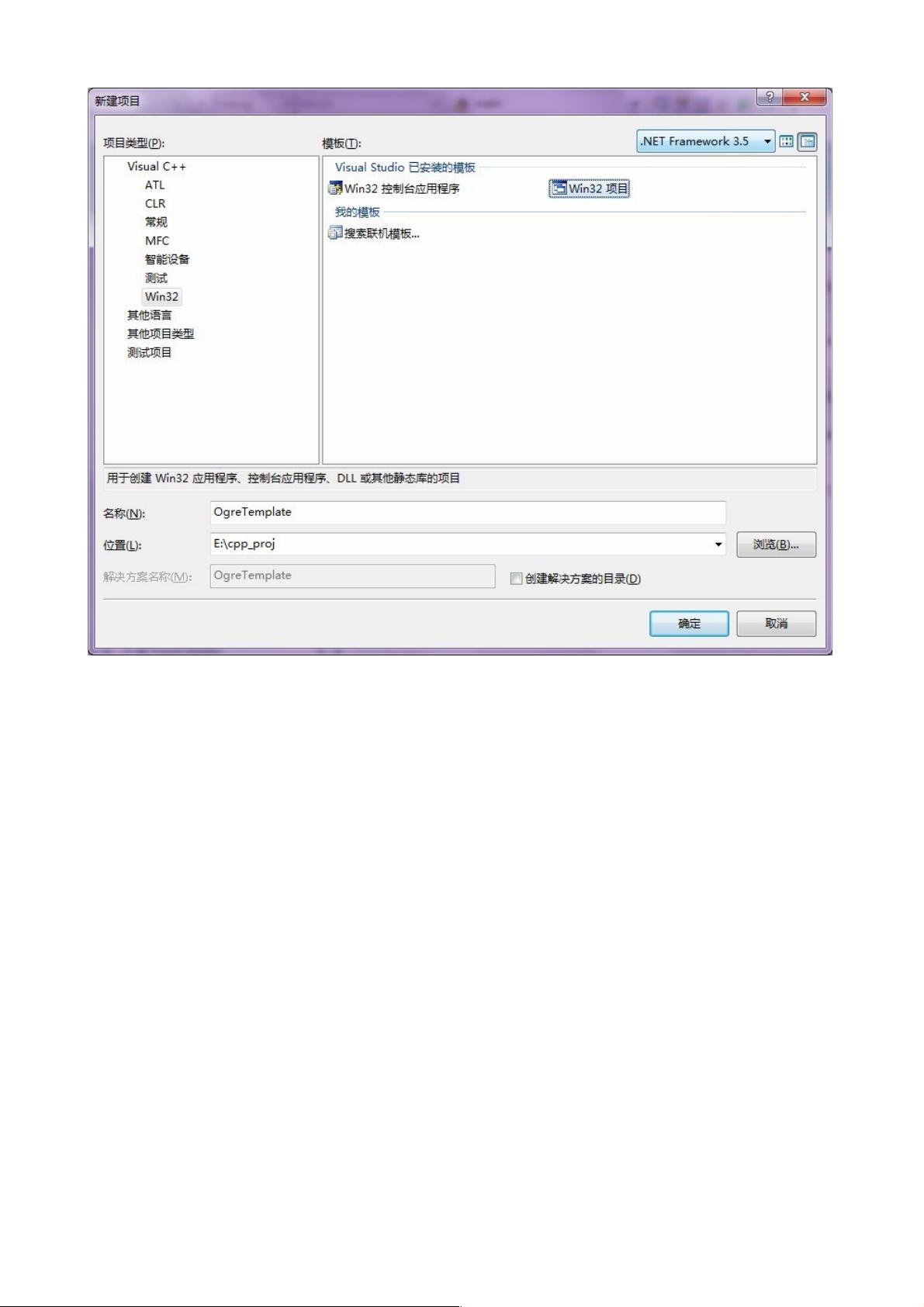使用Visula_Studio_2008_创建Ogre应用程序
### 使用Visual Studio 2008 创建 Ogre 应用程序 #### 引言 本文旨在指导初学者如何在 Visual Studio 2008 中创建一个 Ogre 应用程序。通过本教程,您不仅能够掌握创建 Ogre 程序的基础步骤,还将对 Ogre 开发框架有更深入的理解。 #### 前提条件 在开始之前,请确保您的计算机上已安装以下软件: 1. **Visual Studio 2008**:这是您进行 Ogre 应用程序开发的主要工具。 2. **Ogre SDK 1.7 或更高版本**:Ogre 是一款强大的 3D 图形渲染引擎,其 SDK 包含了开发所需的库文件、示例代码及文档。如果您是从源代码构建 Ogre,则需要构建 debug 和 release 两个版本,并运行 install 脚本来自动创建所需的目录结构和复制必要的文件。 #### 创建新的项目 1. **打开 Visual Studio 2008**:启动 Visual Studio 2008 并准备好创建新的 Ogre 项目。 2. **新建项目**:选择“文件”->“新建”->“项目”,在新建项目的对话框中为项目选择合适的路径。请注意不要将项目路径放在 SDK 目录或 Ogre 的 source 目录中。 3. **配置项目类型**:在新建项目的对话框中,选择“Win32 控制台应用程序”或“Windows 应用程序”以及“空项目”选项,然后点击“完成”。 #### 创建目录结构并添加文件 1. **下载 Ogre Wiki Tutorial Framework**:从官方网站下载并解压 Ogre Wiki Tutorial Framework 到项目目录中。 2. **添加文件到项目**:将解压后的文件添加到 Visual Studio 项目的相应目录下,以便于后续的开发和编译。 #### 设置环境 1. **添加系统环境变量 OGRE_HOME**:在系统的环境变量中添加一个名为 OGRE_HOME 的变量,指向 Ogre SDK 的安装目录。 2. **配置项目属性**: - 在解决方案资源管理器中右键单击项目名称,选择“属性”。 - 选择“所有配置”: - “常规”->“输出目录”:`bin\$(ConfigurationName)` - “常规”->“中间目录”:`obj\$(ConfigurationName)` - “常规”->“字符集”:使用多字节字符集 - “调试”->“命令”:`bin\$(ConfigurationName)\$(ProjectName).exe` - “调试”->“工作目录”:`bin\$(ConfigurationName)` - “调试”->“环境”:`path=$(OGRE_HOME)\Bin\$(ConfigurationName)` - C/C++ 配置: - “常规”->“附加包含目录”:`include;$(OGRE_HOME)\include\OIS;$(OGRE_HOME)\include\OGRE;$(OGRE_HOME)\boost_1_42` - 链接器配置: - “常规”->“附加库目录”:`$(OGRE_HOME)\lib\$(ConfigurationName);$(OGRE_HOME)\boost_1_42\lib` - 生成事件配置: - “生成事件”->“后生成事件”->“命令行”:`copy "$(OutDir)\$(TargetFileName)" "$(OGRE_HOME)\Bin\$(ConfigurationName)"` - 调试配置: - 选择“Debug”配置,然后在“链接器”->“输入”->“附加依赖项”中添加 `OgreMain_d.lib OIS_d.lib` - “链接器”->“调试”->“生成调试信息”:是(/DEBUG) - 发布配置: - 选择“Release”配置,然后在“链接器”->“输入”->“附加依赖项”中添加 `OgreMain.lib OIS.lib` - “链接器”->“调试”->“生成调试信息”:否 #### 生成应用程序 1. **选择 Debug 或 Release 配置**:在 Visual Studio 的解决方案资源管理器中,选择要构建的配置(Debug 或 Release)。 2. **构建项目**:右键单击项目名称,选择“生成”。如果遇到任何编译或链接错误,请根据错误提示调整项目属性或其他相关设置。 #### 复制配置文件 为了使您的应用程序能够正确运行,需要将 Ogre 配置文件复制到程序的文件夹中。这些配置文件(.cfg 文件)通常位于 $(OGRE_HOME)\bin\debug 和 $(OGRE_HOME)\bin\release 文件夹下,应将其复制到项目的 bin 文件夹中的相应子目录下。 #### 运行程序 1. **运行项目**:通过 Visual Studio 运行每个项目版本。如果一切正常,您应该能看到一个 Ogre 的头部模型,并能通过键盘上的方向键或 WASD 键来控制其移动。 2. **故障排除**:如果程序未能按预期运行,请检查是否正确设置了所有配置选项,以及是否正确复制了配置文件。如果问题仍然存在,可以参考 Ogre 社区论坛或官方文档寻求帮助。 通过以上步骤,您现在已经成功创建了一个基本的 Ogre 应用程序,并为更深入的学习打下了坚实的基础。接下来,您可以继续学习 Ogre 的高级功能和技巧,以开发更复杂的 3D 游戏和应用程序。
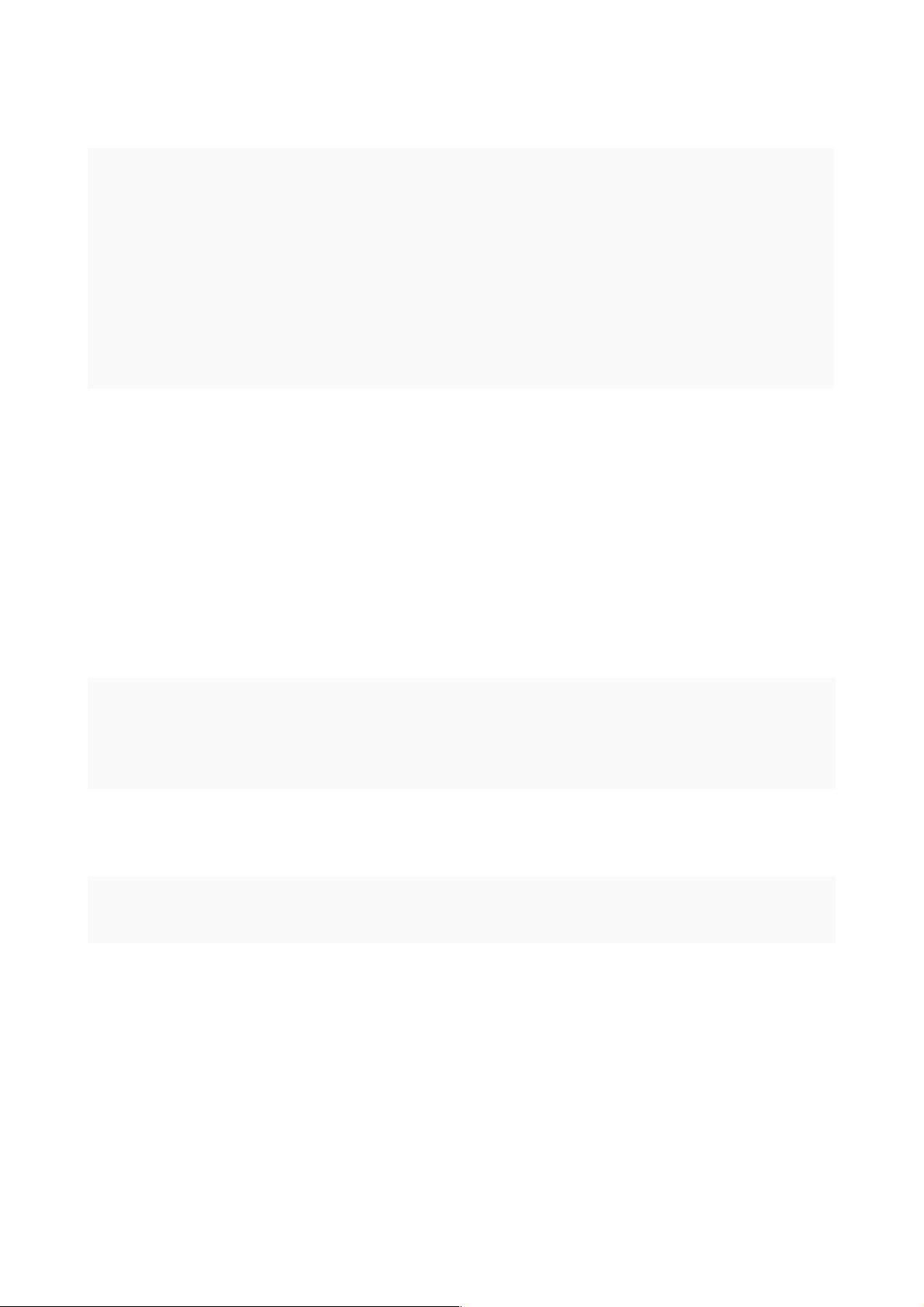
剩余6页未读,继续阅读

 zydzhy1232013-05-25太好了,有利初学者入门!
zydzhy1232013-05-25太好了,有利初学者入门!
- 粉丝: 68
- 资源: 5
 我的内容管理
展开
我的内容管理
展开
 我的资源
快来上传第一个资源
我的资源
快来上传第一个资源
 我的收益 登录查看自己的收益
我的收益 登录查看自己的收益 我的积分
登录查看自己的积分
我的积分
登录查看自己的积分
 我的C币
登录后查看C币余额
我的C币
登录后查看C币余额
 我的收藏
我的收藏  我的下载
我的下载  下载帮助
下载帮助

 前往需求广场,查看用户热搜
前往需求广场,查看用户热搜最新资源
- 使用C++实现的常见算法
- travel-web-springboot【程序员VIP专用】.zip
- 基于Matlab, ConvergeCase中部分2D结果文件输出至EXCEL中 能力有限,代码和功能极其简陋.zip
- java桌面小程序,主要为游戏.zip学习资源
- Java桌面-坦克大战小游戏.zip程序资源
- java语言做的魔板小游戏.zip
- 初学JAVA制作的坦克大战小游戏,使用JAVA 的GUI模拟2,5D界面.zip
- 公开整理-2024年832个国家级贫困县摘帽情况分省分年统计.xlsx
- 纯js+Jquery实现2048游戏
- 叠罗汉游戏,安卓java实现,自定义Framlayout,属性动画.zip


 信息提交成功
信息提交成功